ManageWirelessNetworks – альтернатива стандартному просмотрщику беспроводных соединений в Windows 10. Он отображает более полную информацию по сетям, даже когда сетевой адаптер выключен.
Вам доступно: имя профиля, SSID, тип соединения и режим, способ аутентификации, шифрование, тип ключа, автопереключение и многое другое.
Кроме этого, сети можно редактировать стандартными способами или с помощью XML-файла.
Системные требования
- Утилита поддерживает все версии Windows от Windows Vista до Windows 10 x64 и x32.
- Само приложение – это простой исполняемый файл, который не требует установки.
Начало работы
Как я сказал выше, для начала работу нужно просто запустить файл ManageWirelessNetworks.exe. После чего отобразится главное окно приложения со списком всех сохраненных беспроводных профилей в вашей системе.
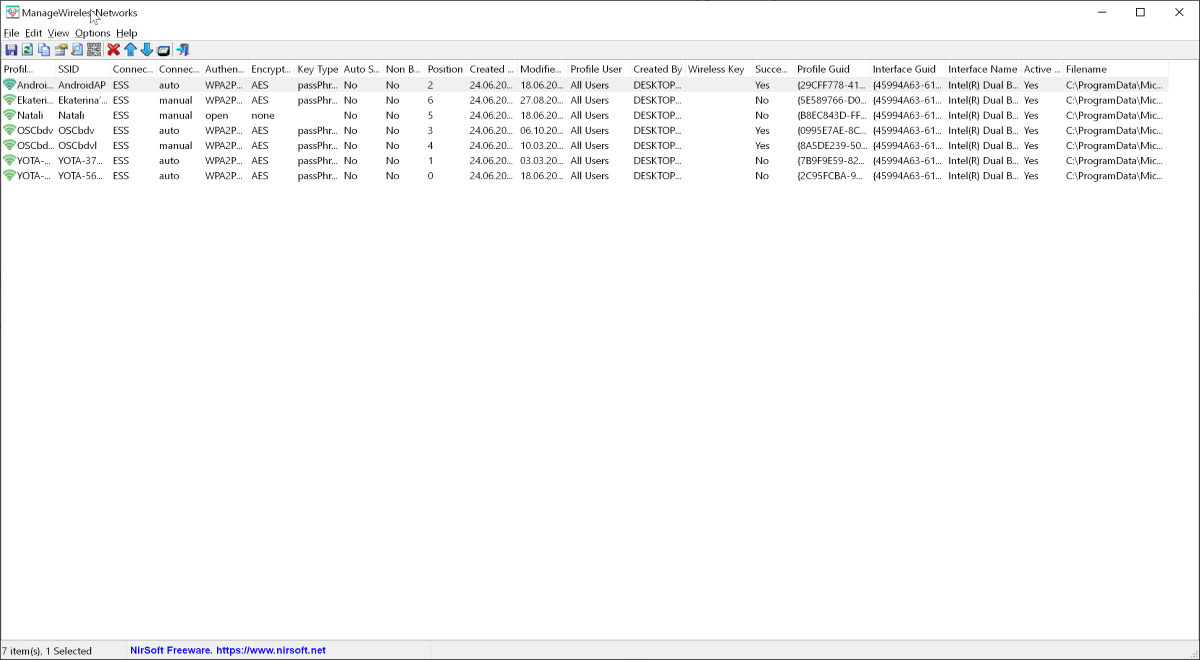
Вы можете выбрать один или несколько профилей и произвести их настройку. Либо можно воспользоваться основным меню ManageWirelessNetworks.
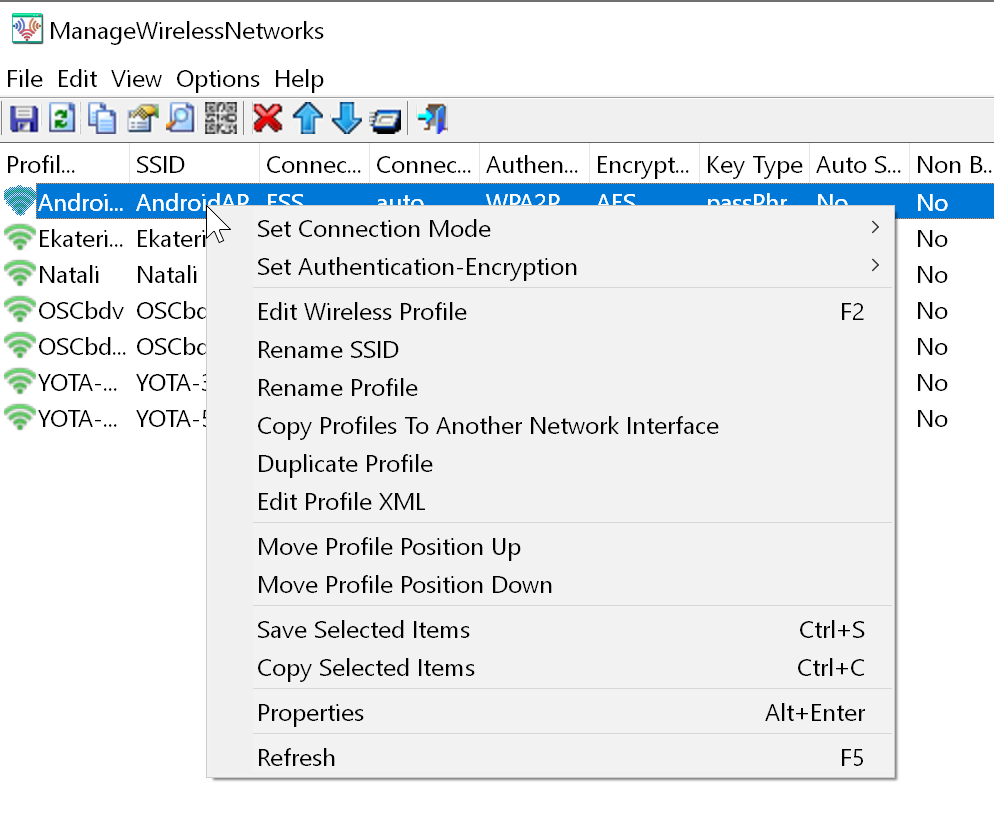
Доступные действия
Экспорт списка профилей
Чтобы экспортировать список беспроводных профилей в файл просто выберите нужные профили и нажмите на пункт меню Сохранить. В качестве формата можно выбрать текстовый файл, текстовый файл с разделителем или табуляцией, JSON, HTML вертикальный и горизонтальный, XML.
Кроме этого, список можно просто скопировать в буфер обмена с табуляцией.
Скопировать беспроводной профиль в другой сетевой адаптер
Если у вас есть новый беспроводной сетевой адаптер и вы хотите подключиться к уже существующей сети, то настройки профиля можно легко перенести. Для этого просто выберите пункт Copy Profiles To Another Network Interface и утилита перенесёт все необходимые данные.
Переименовать SSID
При смене SSID беспроводной сети его легко поменять у адаптера с помощью пункта меню Rename SSID. В этом случае будет обновлён только SSID сети, а все остальные параметры останутся без изменений.
Изменить профиль
Опция Edit Wireless Profile поможет изменить настройки текущего беспроводного профиля. Для этого используются стандартные средства Windows.
Удалить профиль
С помощью ManageWirelessNetworks можно удалить один или несколько беспроводных профилей из системы. Для этого нужно просто выбрать пункт Delete Selected Profiles.
Дублировать профиль
Текущий профиль можно легко дублировать при помощи пункта Duplicate Profile. В этом случае будет создана точная копия выбранного профиля, которую потом можно отредактировать по своему желанию.
Установить параметры соединения для нескольких профилей
С помощью утилиты можно быстро изменить параметры автоматического подключения для одного или нескольких беспроводных профилей. Для этого их нужно выбрать и нажать кнопку F7 для автоматического подключения или F8 для ручного.
Просмотреть ключи
Если вы хотите просмотреть беспроводные ключи для профилей просто выберите пункт Show Wireless Keys. ManageWirelessNetworks отобразит ключи только для активных беспроводных адаптеров.
Скачать ManageWirelessNetworks

